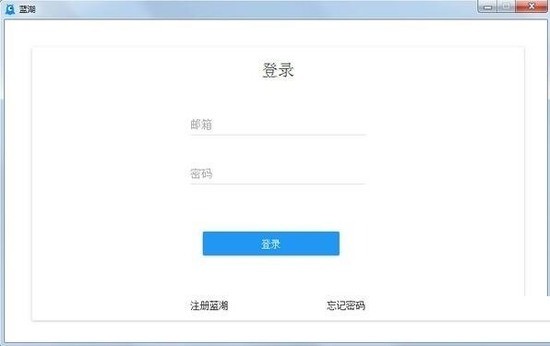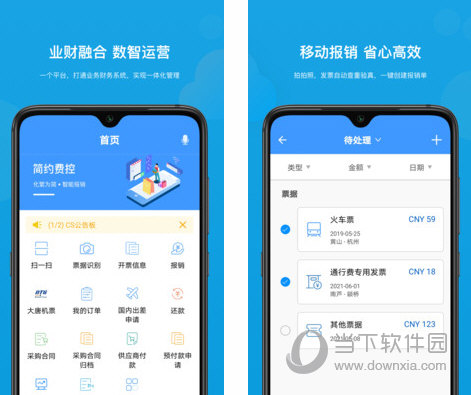win10高对比度怎么调回去?win10高对比度调不回去方法解析下载
win10高对比度怎么调回去?我们在使用电脑的时候是需要显示器的,可也有不少的用户们发现自己的显示器亮度太亮了,这就需要进行高对比度,那么接下来就让知识兔来为用户们来仔细的介绍一下win10高对比度调不回去方法解析吧。
win10高对比度调不回去方法解析
1、使用快捷键:按下“左Shift” + “左Alt” + “Print Screen”键(同时按下这三个键),即可快速切换回正常模式。
2、通过设置应用:点击任务栏上的“开始”按钮,然后知识兔选择“设置”图标(齿轮形状)。
3、进入“易访问”设置:在设置窗口中,知识兔选择“可访问性”选项。
4、关闭高对比度模式:在“可访问性”页面中,向下滚动找到“高对比度”部分。将“高对比度”开关从“开”的状态切换到“关”的状态。
5、应用更改:关闭设置窗口后,您的Windows 10系统应该已从高对比度模式切回到正常模式。
如果知识兔以上方法不起作用,您可以尝试使用以下额外的方法:
使用命令行:
1、按下“Win” + “R”键打开运行对话框。
2、输入“cmd”并按下“Enter”键打开命令提示符窗口。
3、输入以下命令并按下“Enter”键:`control desk.cpl,Advanced,@Advanced`。
4、在“外观”标签页中,知识兔选择“默认”主题。
5、知识兔点击“应用”和“确定”按钮。
如果知识兔您的系统显示为灰色或黑白,可能是因为图形驱动程序问题。您可以尝试更新或重新安装显卡驱动程序。
希望这些方法能够帮助您将Windows 10的高对比度模式调回正常模式。如果知识兔问题仍然存在,请咨询计算机制造商或Windows支持团队以获取更详细的帮助。
下载仅供下载体验和测试学习,不得商用和正当使用。
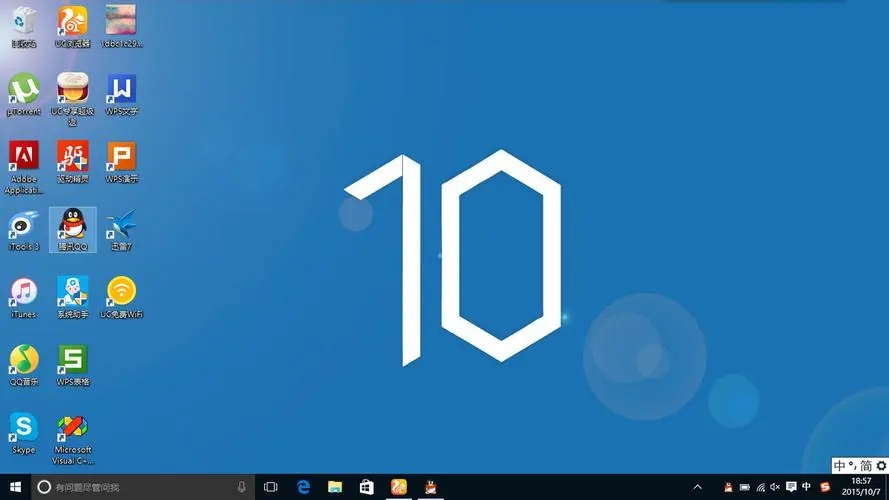

![PICS3D 2020破解版[免加密]_Crosslight PICS3D 2020(含破解补丁)](/d/p156/2-220420222641552.jpg)